桌面亮度怎么调整win7 win7桌面亮度设置在哪
更新时间:2023-06-06 16:08:55作者:runxin
当我们在不同环境下使用win7电脑的时候,为了更好的保护眼睛视力,我们就可以对屏幕亮度根据自己需求来进行调整,可是有部分win7系统用户却不知道屏幕亮度怎么调节,那么win7桌面亮度设置在哪呢?其实方法很简单,接下来小编就来教大家win7桌面亮度调整设置方法。
具体方法:
1、右击win7桌面空白处,在弹出的菜单中选择【个性化】,如图所示。
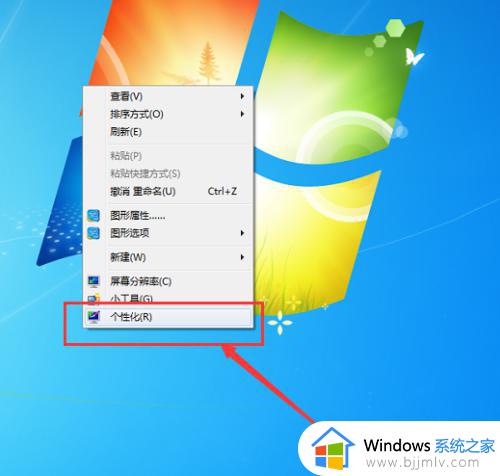
2、进入属性界面,选择左下角的【显示】选项,如图所示。
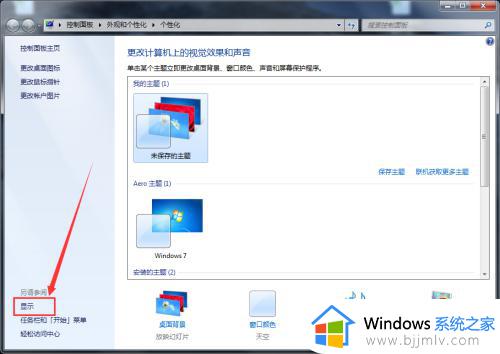
3、点击【调整亮度】,如图所示。
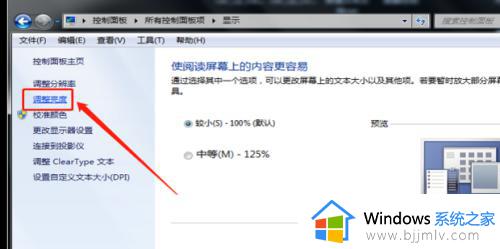
4、进入调整亮度页面,下方有一个进度条,鼠标拖动滑条就可以调整屏幕亮度了。
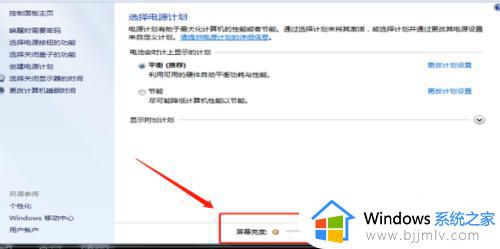
上述就是小编告诉大家的关于win7桌面亮度调整设置方法了,有需要的用户就可以根据小编的步骤进行操作了,希望能够对大家有所帮助。
桌面亮度怎么调整win7 win7桌面亮度设置在哪相关教程
- win7桌面亮度怎么设置 win7如何调节桌面亮度
- win7怎么调整屏幕亮度调节 win7桌面亮度怎么调整
- win7电脑如何调整桌面亮度 win7电脑亮度调节教程
- windows7电脑桌面亮度正确调节方法 台式windows7屏幕亮度在哪调
- win7系统怎么调亮度 win7电脑桌面调节亮度设置方法
- windows7调整亮度在哪里 windows7怎么设置电脑屏幕亮度
- win7电脑亮度调节在哪里设置 win7如何调整屏幕亮度
- win7怎样调节屏幕亮度 windows7桌面亮度怎么调
- win7屏幕亮度在哪里设置 win7屏幕亮度怎么调整
- win7显示亮度在哪里设置 win7如何调整显示亮度
- win7系统如何设置开机问候语 win7电脑怎么设置开机问候语
- windows 7怎么升级为windows 11 win7如何升级到windows11系统
- 惠普电脑win10改win7 bios设置方法 hp电脑win10改win7怎么设置bios
- 惠普打印机win7驱动安装教程 win7惠普打印机驱动怎么安装
- 华为手机投屏到电脑win7的方法 华为手机怎么投屏到win7系统电脑上
- win7如何设置每天定时关机 win7设置每天定时关机命令方法
热门推荐
win7系统教程推荐
- 1 windows 7怎么升级为windows 11 win7如何升级到windows11系统
- 2 华为手机投屏到电脑win7的方法 华为手机怎么投屏到win7系统电脑上
- 3 win7如何更改文件类型 win7怎样更改文件类型
- 4 红色警戒win7黑屏怎么解决 win7红警进去黑屏的解决办法
- 5 win7如何查看剪贴板全部记录 win7怎么看剪贴板历史记录
- 6 win7开机蓝屏0x0000005a怎么办 win7蓝屏0x000000a5的解决方法
- 7 win7 msvcr110.dll丢失的解决方法 win7 msvcr110.dll丢失怎样修复
- 8 0x000003e3解决共享打印机win7的步骤 win7打印机共享错误0x000003e如何解决
- 9 win7没网如何安装网卡驱动 win7没有网络怎么安装网卡驱动
- 10 电脑怎么设置自动保存文件win7 win7电脑设置自动保存文档的方法
win7系统推荐
- 1 雨林木风ghost win7 64位优化稳定版下载v2024.07
- 2 惠普笔记本ghost win7 64位最新纯净版下载v2024.07
- 3 深度技术ghost win7 32位稳定精简版下载v2024.07
- 4 深度技术ghost win7 64位装机纯净版下载v2024.07
- 5 电脑公司ghost win7 64位中文专业版下载v2024.07
- 6 大地系统ghost win7 32位全新快速安装版下载v2024.07
- 7 电脑公司ghost win7 64位全新旗舰版下载v2024.07
- 8 雨林木风ghost win7 64位官网专业版下载v2024.06
- 9 深度技术ghost win7 32位万能纯净版下载v2024.06
- 10 联想笔记本ghost win7 32位永久免激活版下载v2024.06